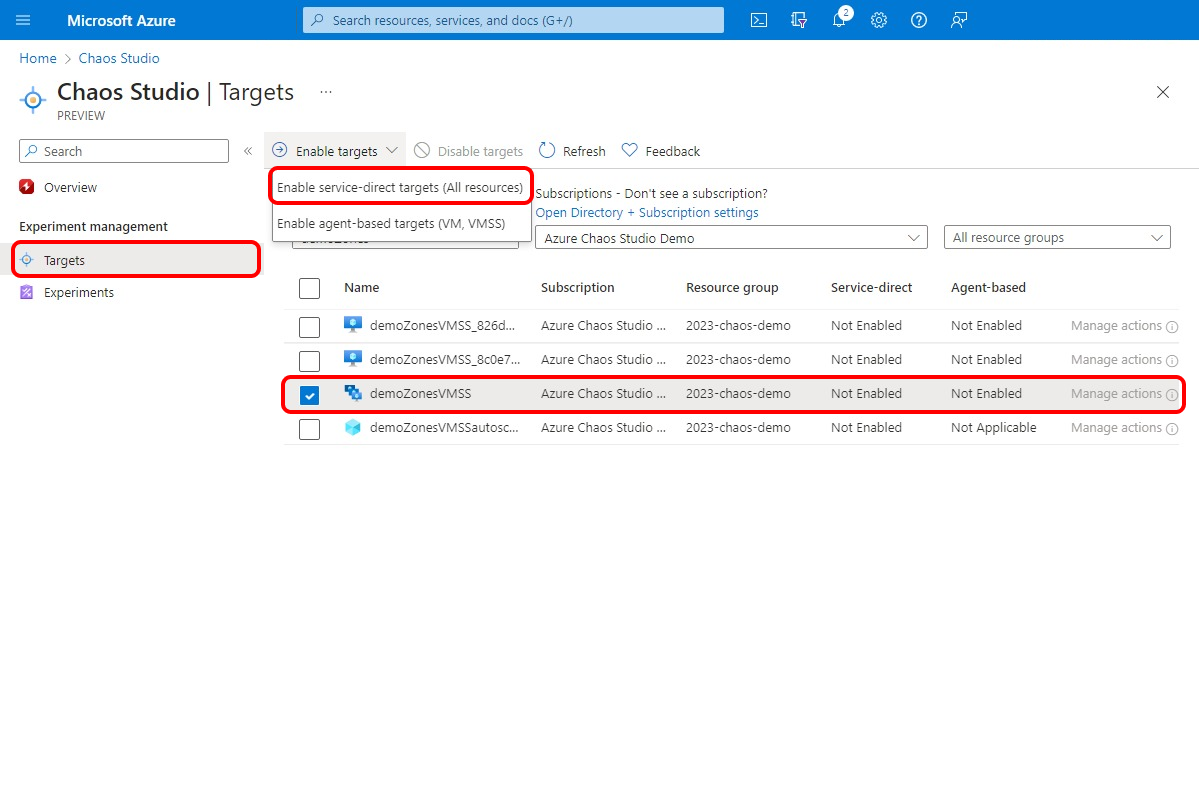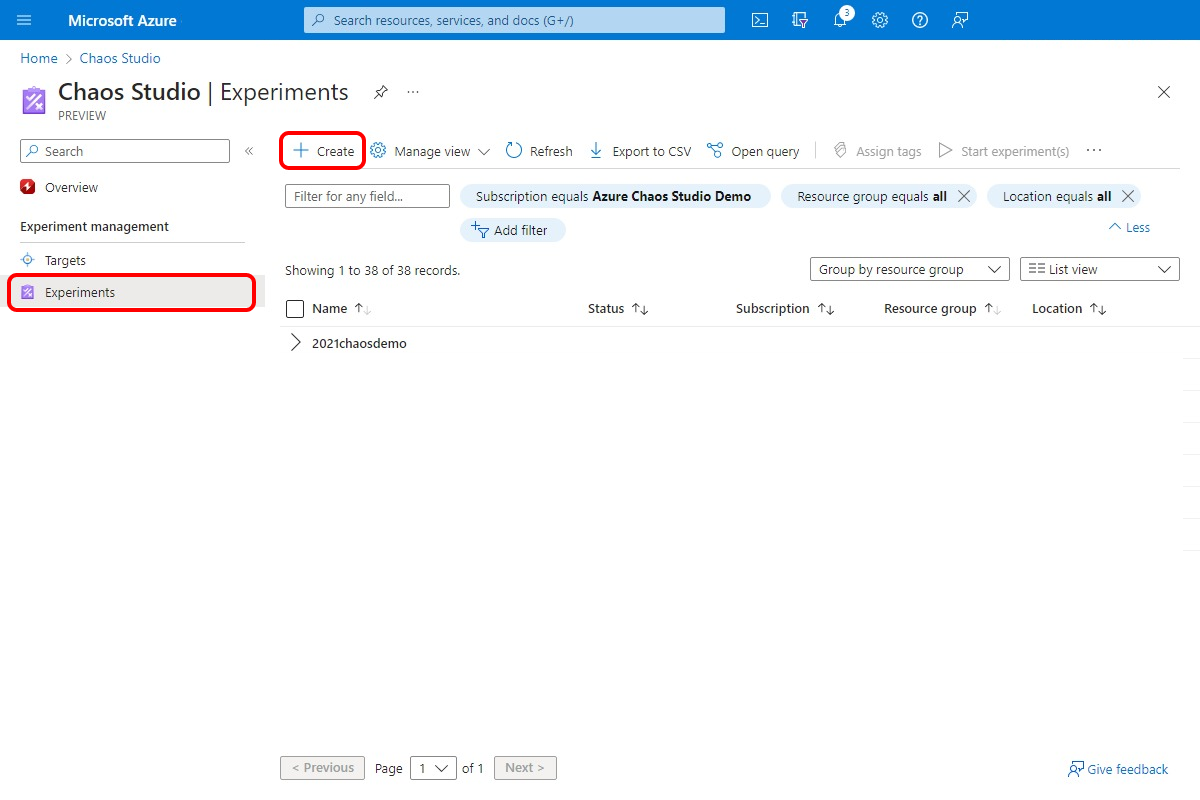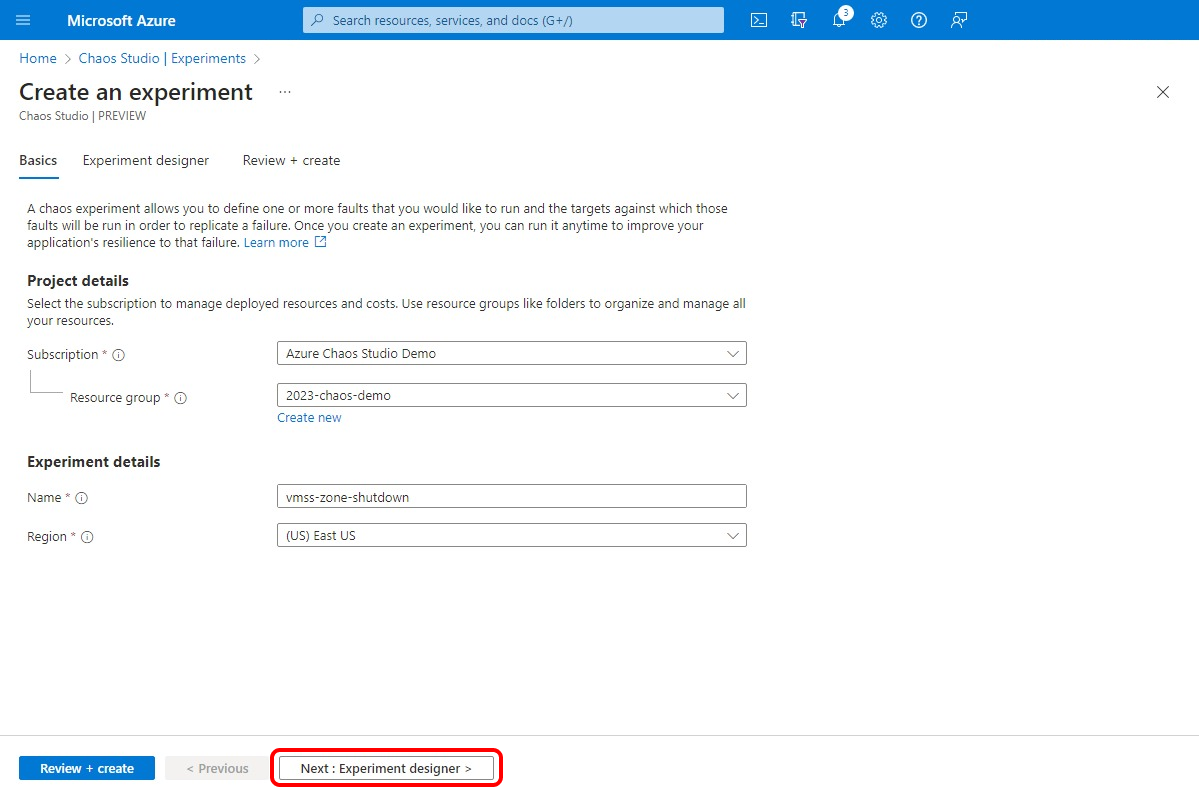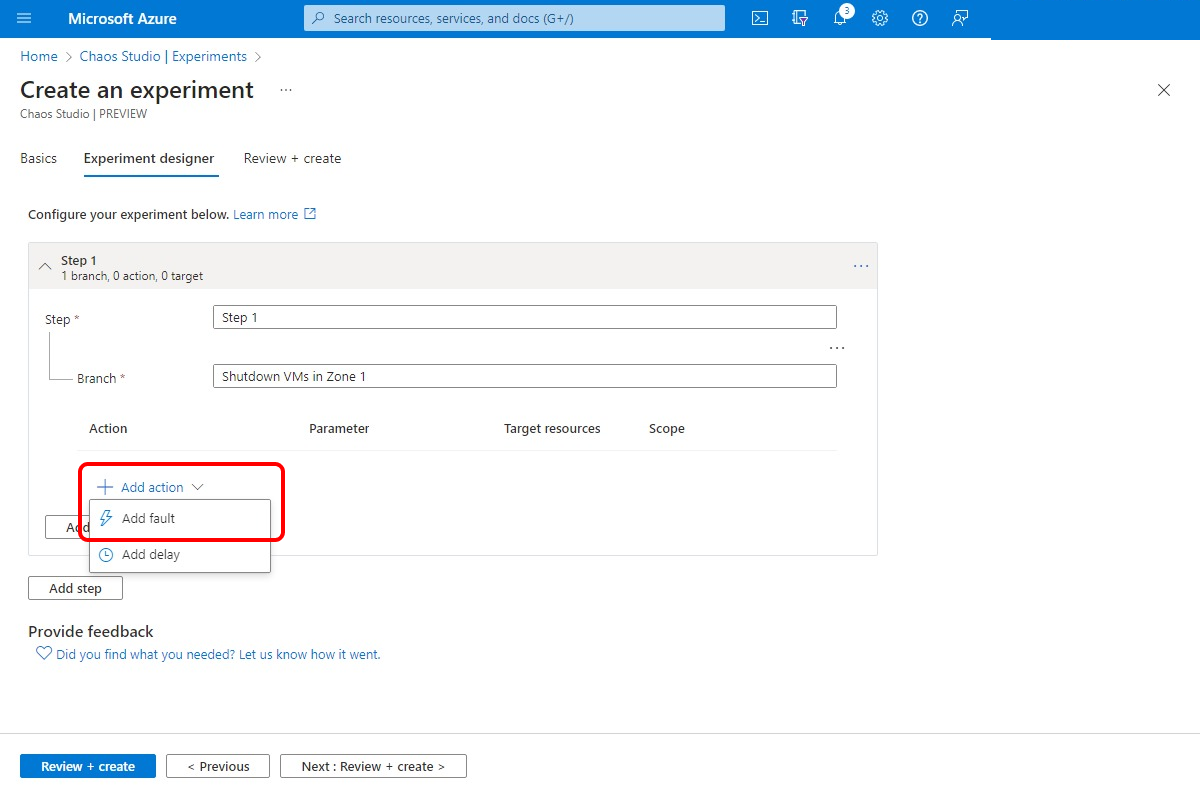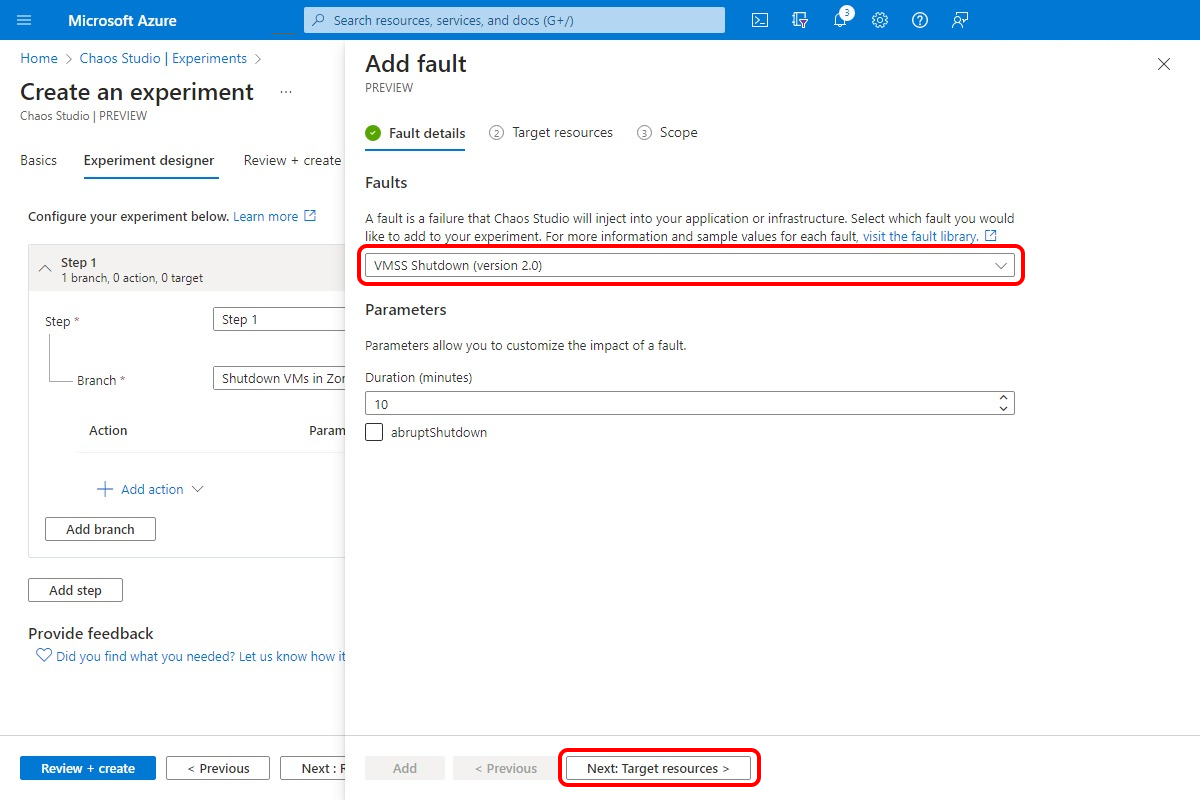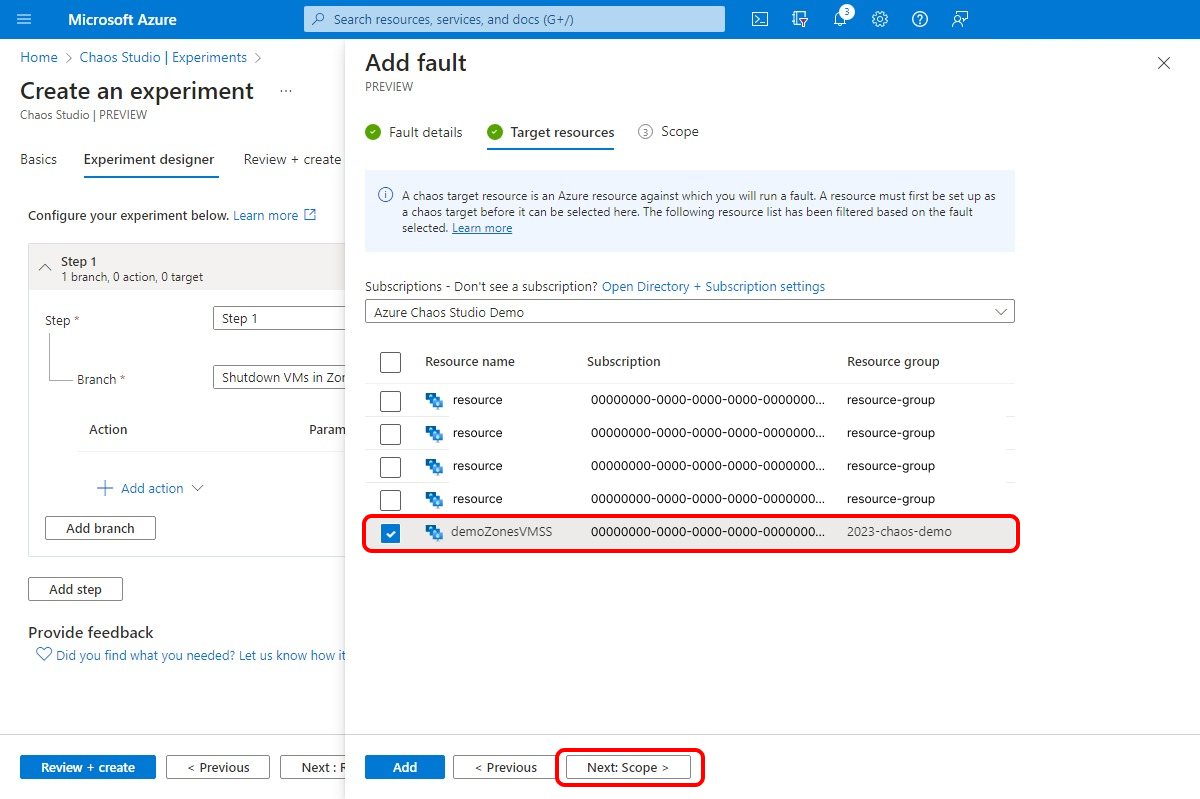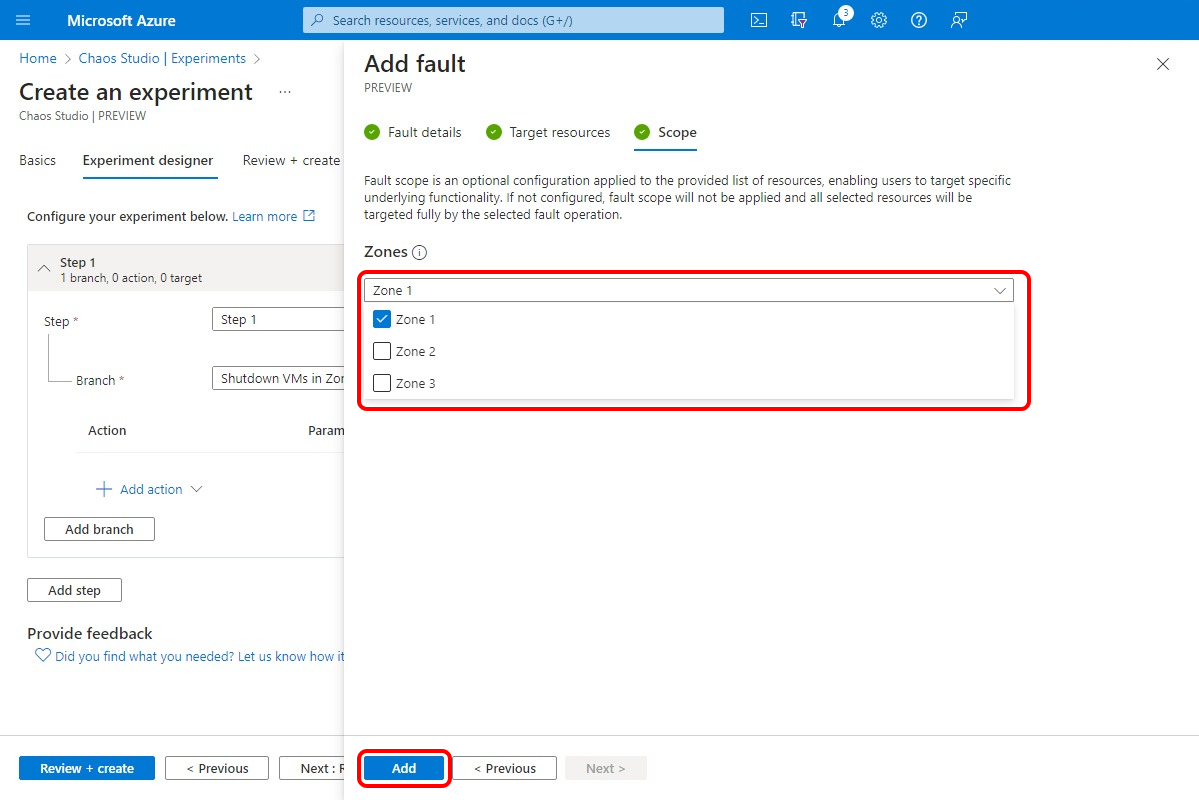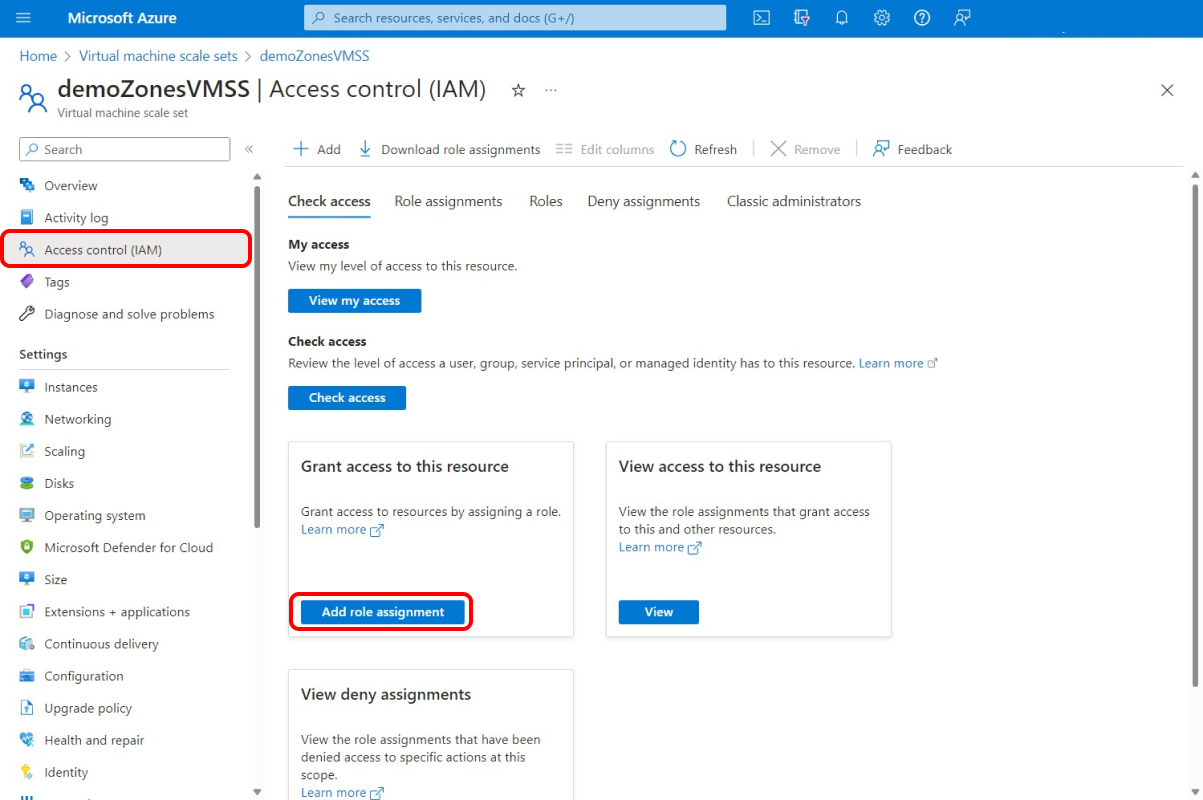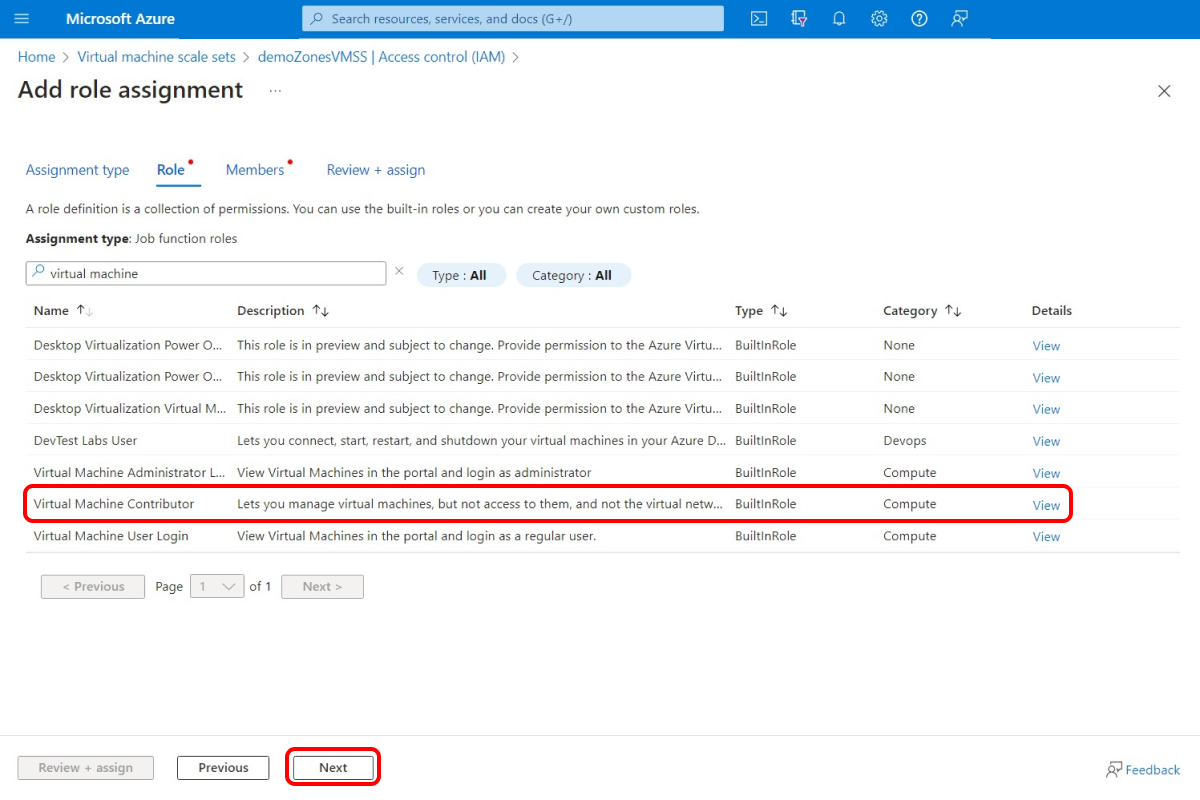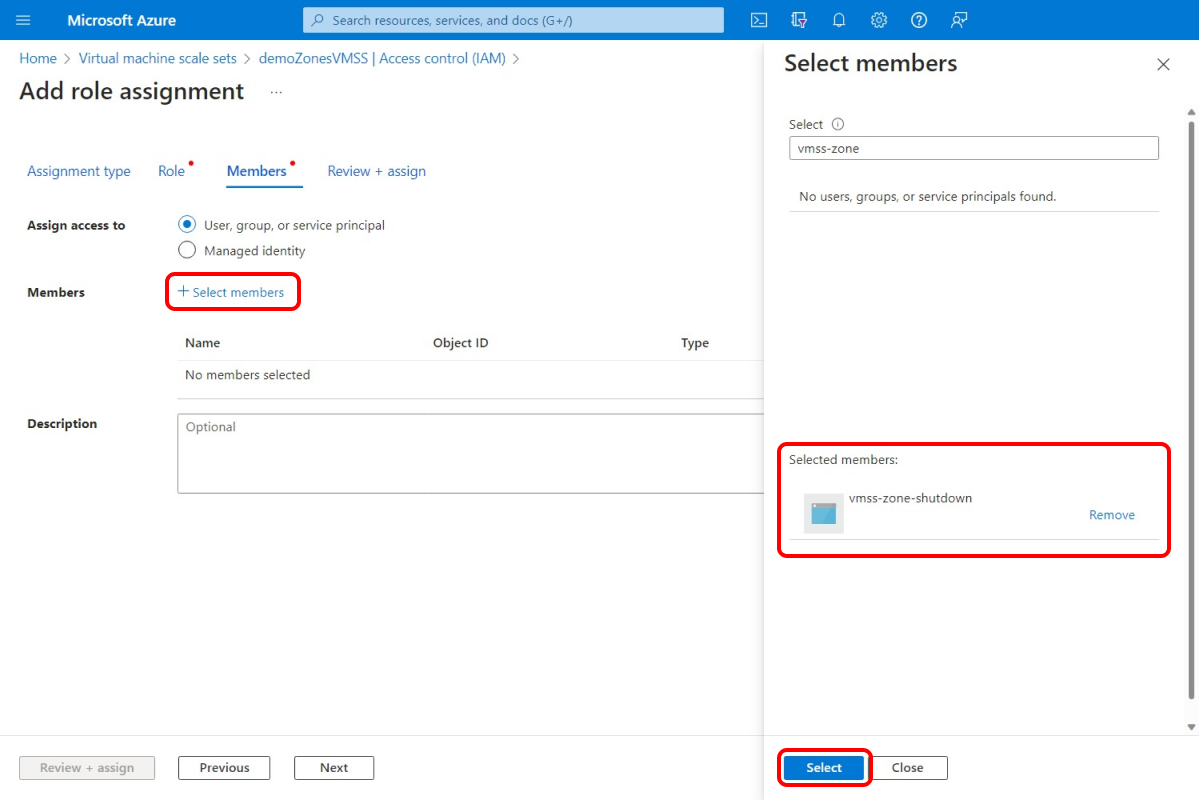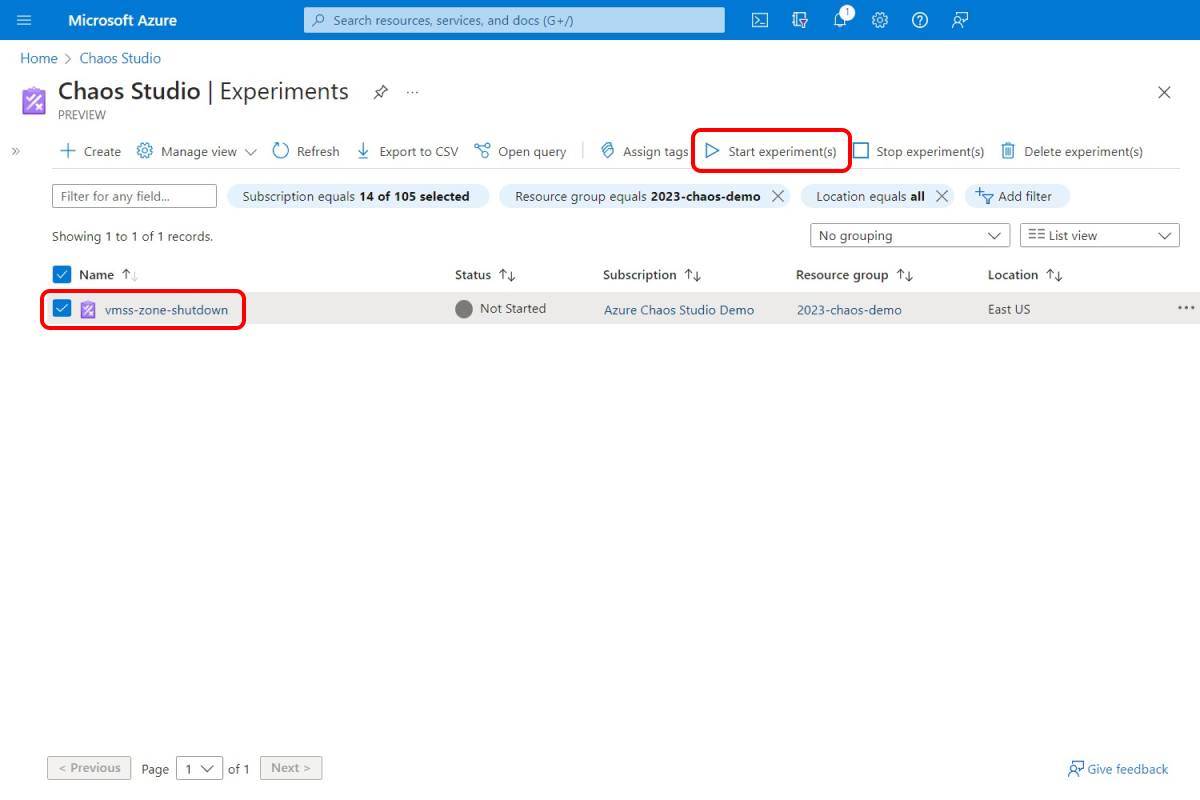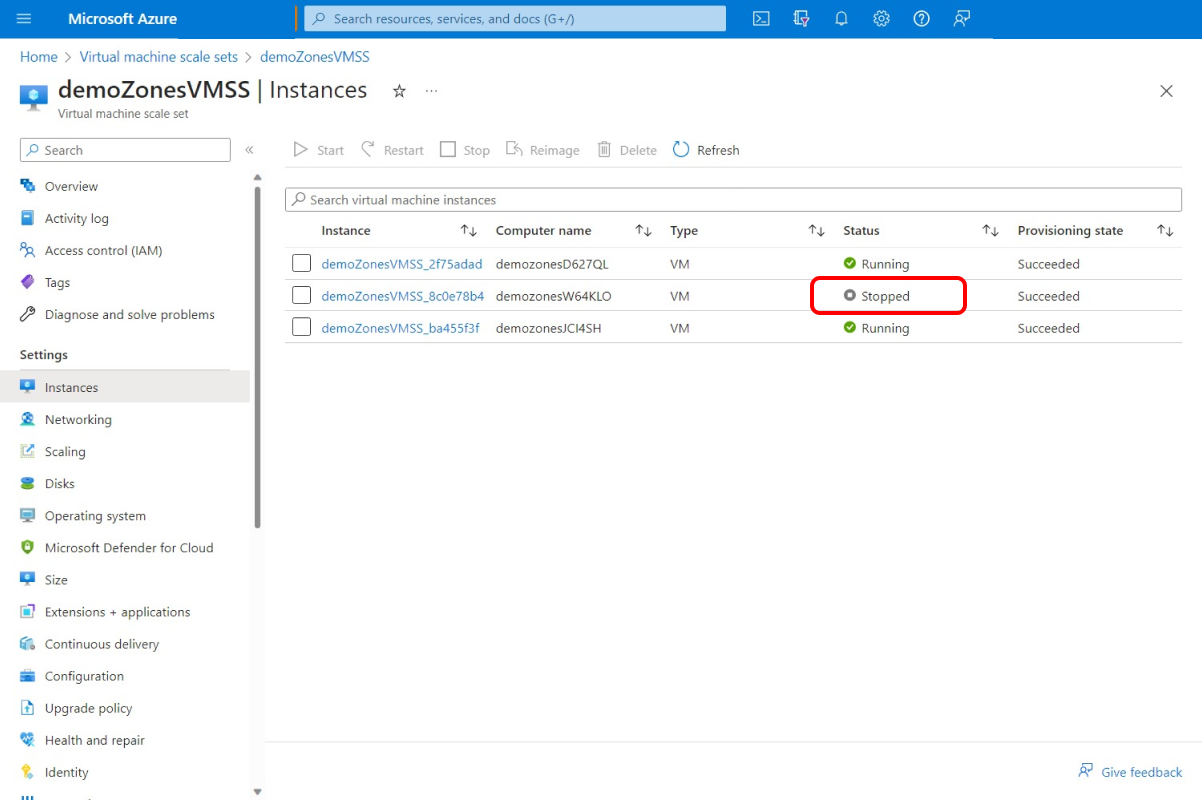Tworzenie eksperymentu chaosu w celu zamknięcia wszystkich obiektów docelowych w strefie
Możesz użyć dynamicznego określania wartości docelowych w eksperymencie chaosu, aby wybrać zestaw celów do uruchomienia eksperymentu na podstawie kryteriów ocenianych w czasie wykonywania eksperymentu. W tym artykule pokazano, jak dynamicznie kierować zestaw skalowania maszyn wirtualnych do zamykania wystąpień na podstawie strefy dostępności. Uruchomienie tego eksperymentu może pomóc w przetestowaniu trybu failover w wystąpieniu usługi Azure Virtual Machine Scale Sets w innym regionie, jeśli wystąpi awaria.
Możesz użyć tych samych kroków, aby skonfigurować i uruchomić eksperyment pod kątem dowolnego błędu obsługującego dynamiczne określanie wartości docelowej. Obecnie tylko zamykanie zestawu skalowania maszyn wirtualnych obsługuje dynamiczne określanie wartości docelowych.
Wymagania wstępne
- Subskrypcja platformy Azure. Jeśli nie masz subskrypcji platformy Azure, przed rozpoczęciem utwórz bezpłatne konto platformy Azure.
- Wystąpienie usługi Azure Virtual Machine Scale Sets.
Włączanie programu Chaos Studio w zestawach skalowania maszyn wirtualnych
Usługa Azure Chaos Studio nie może wprowadzać błędów do zasobu, dopóki ten zasób nie zostanie dodany do programu Chaos Studio. Aby dodać zasób do programu Chaos Studio, utwórz element docelowy i możliwości zasobu.
Zestawy skalowania maszyn wirtualnych mają tylko jeden typ docelowy (Microsoft-VirtualMachineScaleSet) i jedną funkcję (shutdown). Inne zasoby mogą mieć maksymalnie dwa typy docelowe. Jeden typ docelowy dotyczy błędów bezpośrednich usługi. Innym typem docelowym są błędy oparte na agencie. Inne zasoby mogą również mieć wiele innych możliwości.
Otwórz portal Azure Portal.
Wyszukaj pozycję Chaos Studio na pasku wyszukiwania.
Wybierz pozycję Cele i znajdź zasób zestawu skalowania maszyn wirtualnych.
Wybierz zasób zestawu skalowania maszyn wirtualnych i wybierz pozycję Włącz elementy docelowe Włącz obiekty docelowe> usługi direct.
Wybierz pozycję Przejrzyj i włącz opcję Włącz>.
Zestaw skalowania maszyn wirtualnych został pomyślnie dodany do programu Chaos Studio.
Tworzenie eksperymentu
Teraz możesz utworzyć eksperyment. Eksperyment chaosu definiuje akcje, które chcesz wykonać względem zasobów docelowych. Akcje są zorganizowane i uruchamiane w krokach sekwencyjnych. Eksperyment chaosu definiuje również akcje, które mają być wykonywane względem gałęzi, które są uruchamiane równolegle.
W programie Chaos Studio przejdź do pozycji Eksperymenty>Utwórz>nowy eksperyment.
Dodaj nazwę eksperymentu zgodnego z wytycznymi dotyczącymi nazewnictwa zasobów. Wybierz pozycję Dalej: Projektant eksperymentów.
W kroku 1 i gałęzi 1 wybierz pozycję Dodaj akcję>Dodaj błąd.
Wybierz błąd Zamknięcia usługi VMSS (wersja 2.0). Wybierz żądany czas trwania, a jeśli chcesz, aby zamknięcie było nagłe. Wybierz pozycję Dalej: Zasoby docelowe.
Wybierz zasób zestawu skalowania maszyn wirtualnych, którego chcesz użyć w eksperymencie. Wybierz pozycję Dalej: Zakres.
Z listy rozwijanej Strefy wybierz strefę, w której mają zostać zamknięte maszyny wirtualne w wystąpieniu usługi Virtual Machine Scale Sets. Wybierz Dodaj.
Wybierz pozycję Przejrzyj i utwórz,> aby zapisać eksperyment.
Nadaj eksperymentowi uprawnienie do zestawów skalowania maszyn wirtualnych
Podczas tworzenia eksperymentu chaosu program Chaos Studio tworzy tożsamość zarządzaną przypisaną przez system, która wykonuje błędy względem zasobów docelowych. Ta tożsamość musi mieć odpowiednie uprawnienia do zasobu docelowego, aby eksperyment został pomyślnie uruchomiony. Aby użyć tych kroków dla dowolnego typu zasobu i docelowego, zmodyfikuj przypisanie roli w kroku 3, aby dopasować odpowiednią rolę dla tego zasobu i typu docelowego.
Przejdź do zasobu zestawu skalowania maszyn wirtualnych i wybierz pozycję Kontrola dostępu (IAM)>Dodaj przypisanie roli.
Na karcie Rola wybierz pozycję Współautor maszyny wirtualnej i wybierz pozycję Dalej.
Wybierz pozycję Wybierz członków i wyszukaj nazwę eksperymentu. Wybierz swój eksperyment, a następnie wybierz pozycję Wybierz. Jeśli w tej samej dzierżawie istnieje wiele eksperymentów o tej samej nazwie, nazwa eksperymentu zostanie obcięta z dodanymi losowymi znakami.
Wybierz pozycję Przeglądanie i przypisywanie recenzji i przypisywania>.
Uruchamianie eksperymentu
Teraz możesz przystąpić do uruchamiania eksperymentu.
W programie Chaos Studio przejdź do widoku Eksperymenty , wybierz swój eksperyment i wybierz pozycję Rozpocznij eksperymenty.
Wybierz przycisk OK , aby potwierdzić, że chcesz rozpocząć eksperyment.
Gdy stan zmieni się na Uruchomiono, wybierz pozycję Szczegóły dla najnowszego przebiegu w obszarze Historia, aby wyświetlić szczegółowe informacje dotyczące uruchomionego eksperymentu. Jeśli wystąpią jakiekolwiek błędy, możesz je wyświetlić w obszarze Szczegóły. Wybierz akcję, która zakończyła się niepowodzeniem, i rozwiń węzeł Elementy docelowe, które zakończyły się niepowodzeniem.
Aby zobaczyć efekt, użyj narzędzia, takiego jak Usługa Azure Monitor lub sekcja Zestawy skalowania maszyn wirtualnych w portalu, aby sprawdzić, czy cele zestawu skalowania maszyn wirtualnych zostały zamknięte. Jeśli zostaną one zamknięte, sprawdź, czy usługi uruchomione w zestawach skalowania maszyn wirtualnych nadal działają zgodnie z oczekiwaniami.
W tym przykładzie eksperyment chaosu pomyślnie zamknął wystąpienie w strefie 1 zgodnie z oczekiwaniami.
Następne kroki
Napiwek
Jeśli zestaw skalowania maszyn wirtualnych używa zasad skalowania automatycznego, zasady aprowizuje nowe maszyny wirtualne po zamknięciu istniejących maszyn wirtualnych. Aby zapobiec tej akcji, dodaj gałąź równoległą w eksperymencie, która zawiera błąd Wyłącz skalowanie automatyczne względem zasobu zestawu microsoft.insights/autoscaleSettings skalowania maszyn wirtualnych. Pamiętaj, aby dodać autoscaleSettings zasób jako element docelowy i przypisać rolę.
Teraz, po uruchomieniu dynamicznie ukierunkowanego eksperymentu zamykania zestawu skalowania maszyn wirtualnych, możesz wykonać następujące czynności: